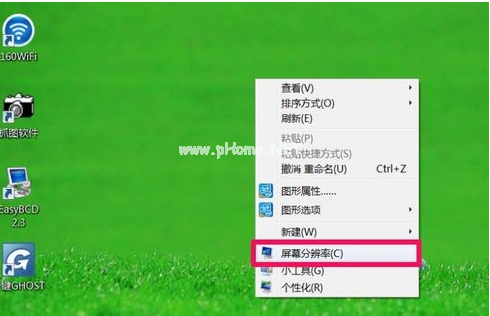其实每个问题都有与之相对应的解决方法,只不过这些都是需要靠我们自己去找的。但是你们有小编呀,小编已经帮你找到了一个问题的解决方法啦。所以小伙伴们快往下看看小编为你们准备的解决电脑分辨率低的方法吧~
电脑分辨率低的问题是我们在使用电脑的时候经常会出现的,那么这是我们就要找方法来解决它了。而小编这儿呢就有解决的方法哟~下面我就来告诉你们解决电脑分辨率低的方法哈~
接下来小编就以win7做为例子进行演示哈~
首先,右键点击桌面,然后再点屏幕分辨率。

电脑分辨率图-1
然后,打开之后,点击分辨率,上面默认显示的数值是现在的屏幕的分辨率。点击之后出现了一系列的设置选项,其中有一个推荐的选项,将滑块调节到这个地方。

屏幕分辨率低图-2
然后,调节之后点击确定,如果是液晶显示器则不用调节刷新率,如果显示器是crt显示器,则需要调节一下刷新率,因为会感觉屏幕闪烁,眼睛不舒服。还是在此页面,点击高级设置选项。
excel词典xllex.dll文件丢失或损坏,小编教你excel词典xllex.dll文件丢失或损坏怎么解决
文件损坏是我们在使用office软件的时候会出现的一个问题,而它的解决方法小编曾经有寻找过,找到之后发现解决的难度其实不大.那么现在我就将文件丢失的解决方法分享给你们哈~

电脑分辨率低图-3
下一步,在高级设置的选项页面中,默认显示的栏是适配器一栏,在适配器的最下方有一个列出所有模式的按钮。用鼠标点击一下这个选项。

分辨率低图-4
然后,接下来会列出所有的可用的分辨率的模式。选择刚才设置的分辨率选项,然后要注意一下后面的刷新率,crt显示器的默认刷新率为75hz,选择这个选项,然后确定即可。

电脑分辨率图-5
幕后小花絮:如果小伙伴们的电脑没有上述的那么多可供选择的选项,说明视频卡缺少驱动程序,那根据显卡型号下载相应的驱动软件即可。
以上就是电脑技术教程《电脑分辨率低,小编教你电脑分辨率低怎么办》的全部内容,由下载火资源网整理发布,关注我们每日分享Win12、win11、win10、win7、Win XP等系统使用技巧!错误代码0xc004e003,小编教你怎么解决错误代码0xc004e003
小编前些日子,在闲暇时间做事情的时候,突然灵光一现,觉得我的文章可以以提示错误代码0xc004e003为素材进行边写.于是我就开始编写相关过程,那现在我就来告诉你们错误代码问题的解决方法.